Il n’y a plus de stockage dans votre mobile et vous désirez libérer de la place. Les photos prennent vite énormément de place dans la mémoire d’un mobile. Les images de voyage, selfies, capture d’écran prennent énormément de mémoire. La plupart des téléphones possèdent un emplacement de mémoire type carte SD ou micro-SD . Néanmoins par quel moyen modifier l’emplacement de stockage des photos sur un Samsung Galaxy A60? Avec cet article, nous allons vous expliquer de quelle façon modifier le stockage par défaut de vos photos sur Samsung Galaxy A60. La démarche va être super facile.
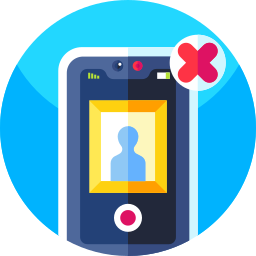
Comment faire pour paramétrer la carte SD comme stockage par défaut pour les photos sur Samsung Galaxy A60
Vous souhaitez stocker les photos directement sur votre carte SD de votre Samsung Galaxy A60. Il faut tout d’abord vérifier que vous avez bien une carte SD.
Où trouver la carte SD sur Samsung Galaxy A60?
La carte SD est avec la micro-SIM. Il suffit d’ouvrir avec une épingle ou un trombone l’emplacement de la carte SIM. Si s’il n’existe pas de carte SD, vous en obtiendrez dans tous les magasins ou en ligne. Vérifiez que c’est bien une micro-SD.
Quelle est la technique pour modifier le stockage par défaut des photos sur Samsung Galaxy A60?
En pratique pour définir la carte SD comme stockage par défaut pour les photos, vous avez plus qu’à suivre les étapes citées ci-dessous:
- Tout d’abord, ouvrez l’application Appareil photo ou Caméra
- Dans un second temps cliquez ensuite sur la roue crantée
- Et ensuite trouvez la ligne Emplacement de stockage
- Et cliquez sur l’emplacement désiré soit la mémoire interne du Samsung Galaxy A60 soit la Carte SD.



A partir du moment où vous aurez effectué cette démarche, vos nouvelles photos seront stockées sur votre carte SD. Néanmoins votre mémoire ne sera pas pour autant libérée. Il faudra en plus déplacer vos photos présentes sur la mémoire interne vers la carte SD de votre Samsung Galaxy A60. Lisez notre article afin de comprendre les étapes indispensables pour déplacer vos photos vers la micro-SD.
Quelle est la technique pour modifier l’emplacement des images vers la mémoire interne du Samsung Galaxy A60?
Il est tout aussi facile de modifier le stockage par défaut sur Samsung Galaxy A60 afin que les photos soient stockées sur la mémoire de votre mobile Android. Pour cela il faut faire exactement les mêmes étapes que le chapitre précedent.
- Rendez-vous dans l’application appareil photo
- Et ensuite dans les réglages
- Puis cliquez ensuite sur emplacement de stockage
- Puis sélectionnez mémoire interne du Samsung Galaxy A60
Quelle est la technique pour changer l’emplacement d’une application vers la carte SD sur Samsung Galaxy A60?
Si vous désirez encore plus libérer de mémoire sur votre Samsung Galaxy A60, vous pouvez choisir de déplacer une application vers votre carte SD. Vous avez plus qu’à respecter les étapes citées ci-dessous:
- Rendez-vous dans les réglages de votre Samsung Galaxy A60
- Et ensuite rendez-vous dans applications
- et cliquez sur l’application pour laquelle vous désirez changer d’emplacement: Attention toutes les applications ne pourront être transférées sur la carte SD, surtout celle qui sont liées au système de base du Samsung Galaxy A60
- et appuyez sur Stockage
- Puis Sur modifier le stockage utilisé
- Pour terminer cliquez sur la carte SD

Dans le cas où vous êtes à la recherche d’autres infos sur votre Samsung Galaxy A60, on vous invite à parcourir les autres pages de la catégorie : Samsung Galaxy A60.




1 réflexion au sujet de « Comment changer le stockage par défaut des photos sur Samsung Galaxy A60 ? »
Les commentaires sont fermés.